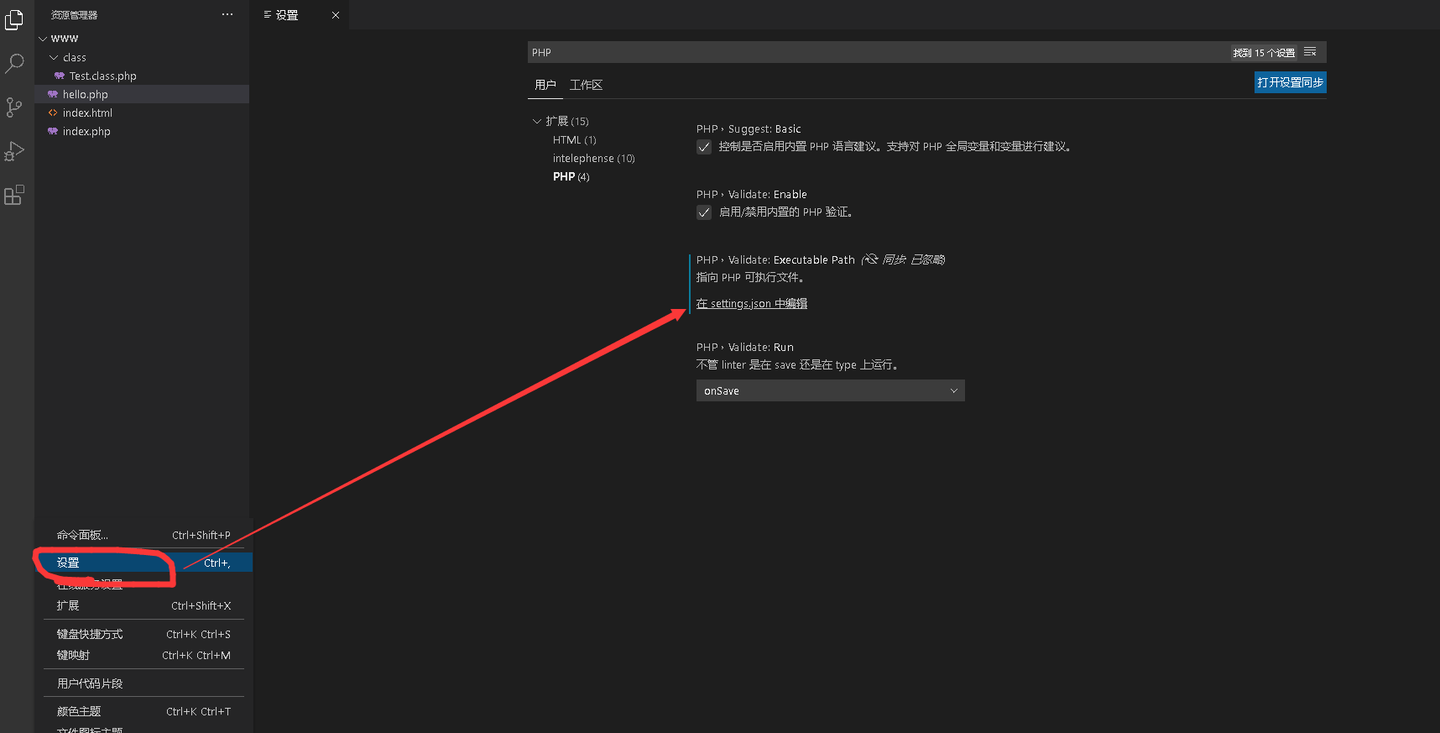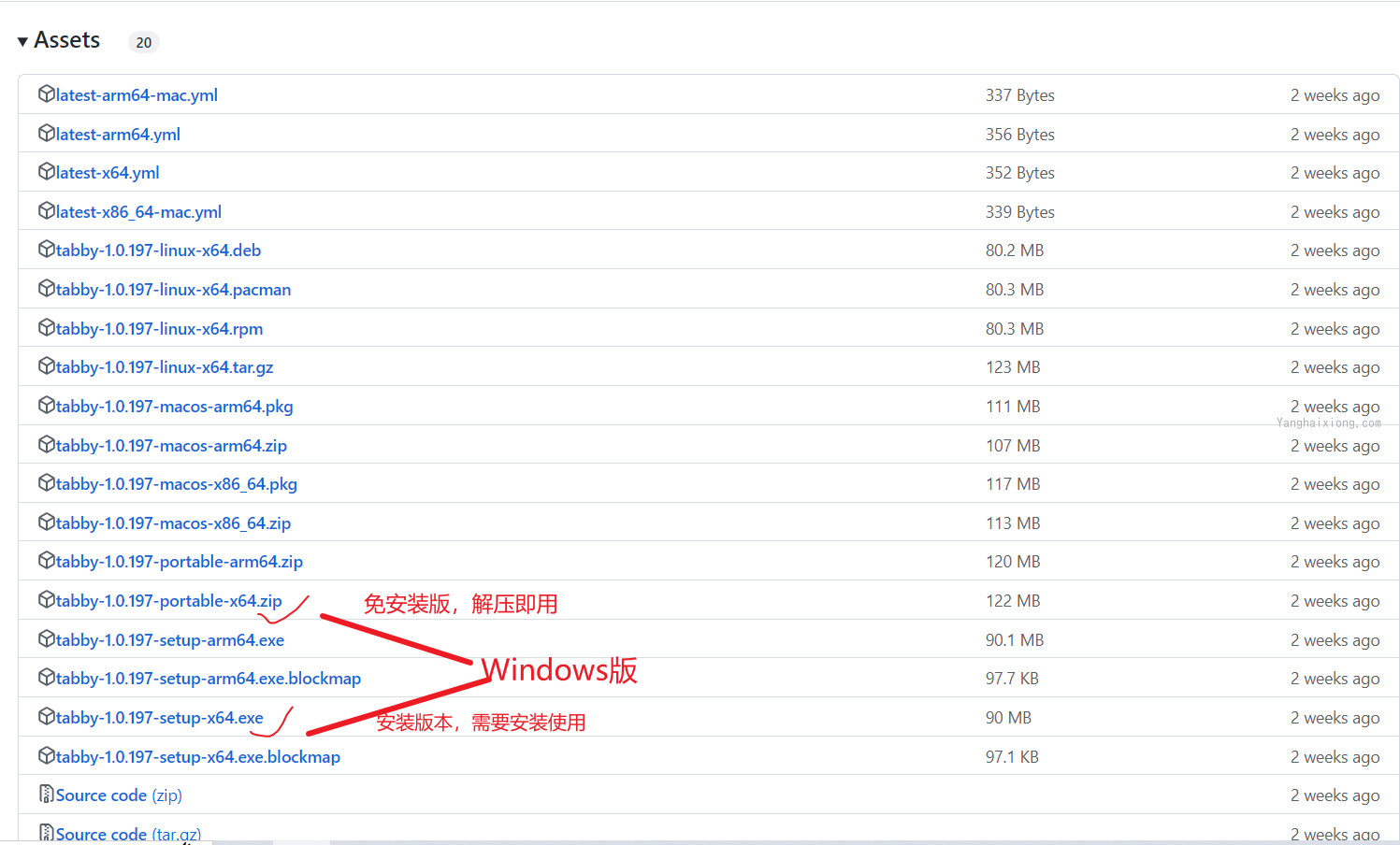本人将 Openwrt 旁路由服务器,安装在 Dell T630 中,此服务器运行着若干虚拟机,有 AIGC、游戏(幻兽帕鲁)、黑群晖及网站服务器,因此没有将物理网卡直通给旁路由(T630 两个网口单网卡,PCIE 插满 GPU 等,另家用接线不便)。使用 EXSI 虚拟网口,会在一定程度上损失网速和占用 CPU。如果需要直通给旁路由,一定要将空闲的,没有直通给其他虚拟的网卡,直通给旁路由(Openwrt),否则会造成 Openwrt 无法开机。
准备工作
- EXSI 主机
- Openwrt 固件
- 虚拟机固件格式转换工具
安装转换工具
- 下载 openwrt 固件,使用转换工具进行转换,下载转换工具后,以管理员运行安装
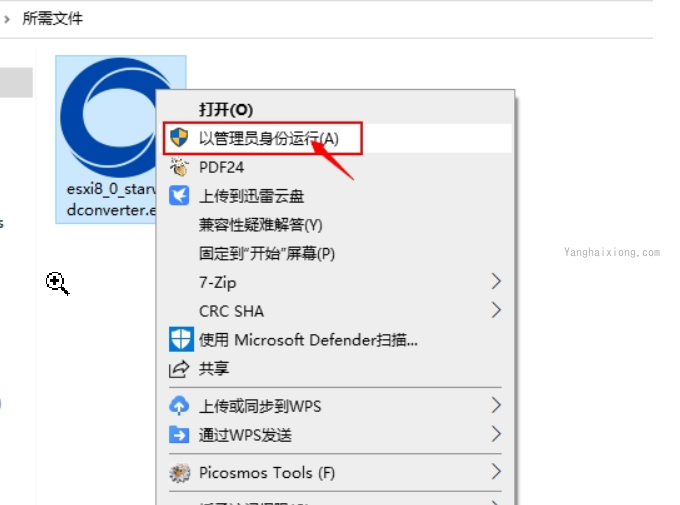
-
允许协议,下一步
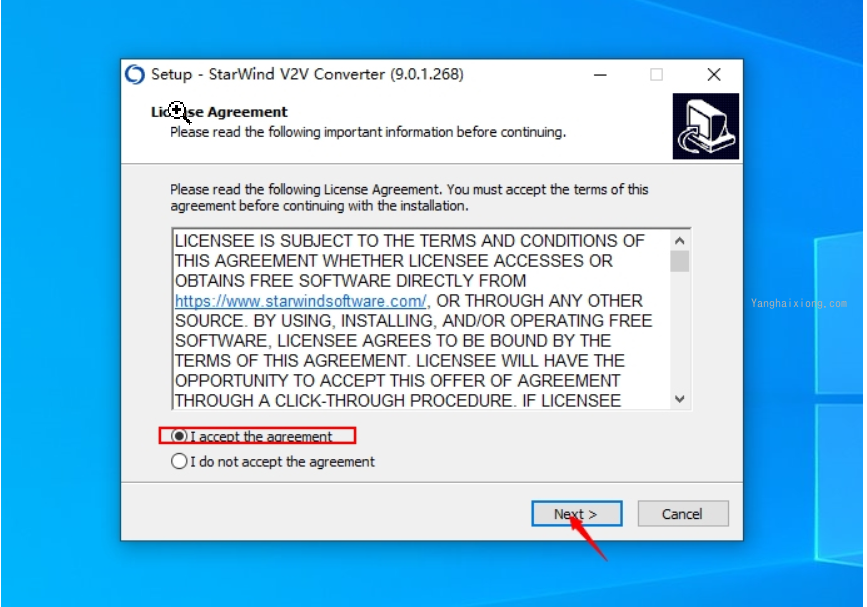
-
保持默认,下一步

-
点击 install,开始安装
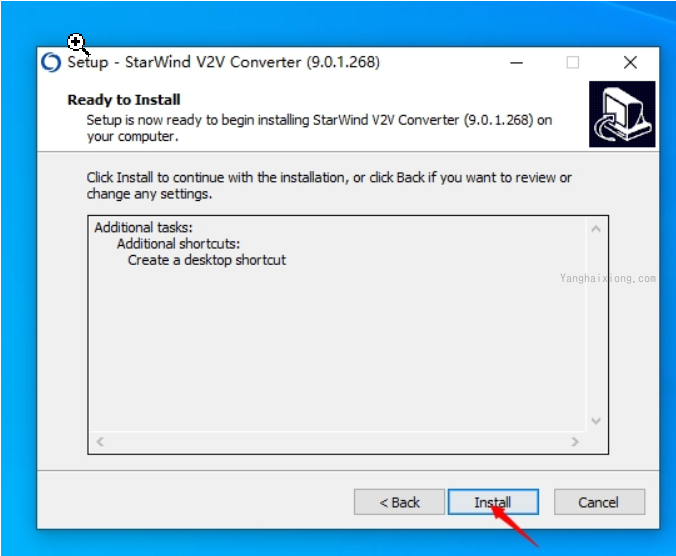
-
安装完成后,点击 finish
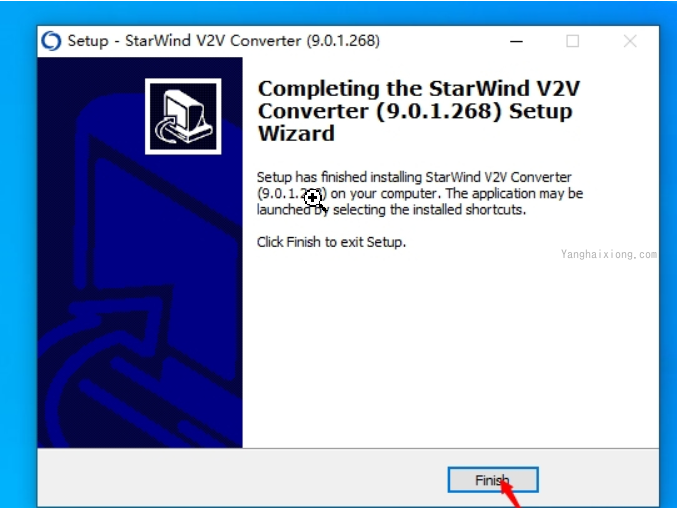
转换 openwrt 固件
注意:固件不要放在中文,文件夹内,文件名不要出现汉字
- 打开转换软件,选择 local file,点击 next
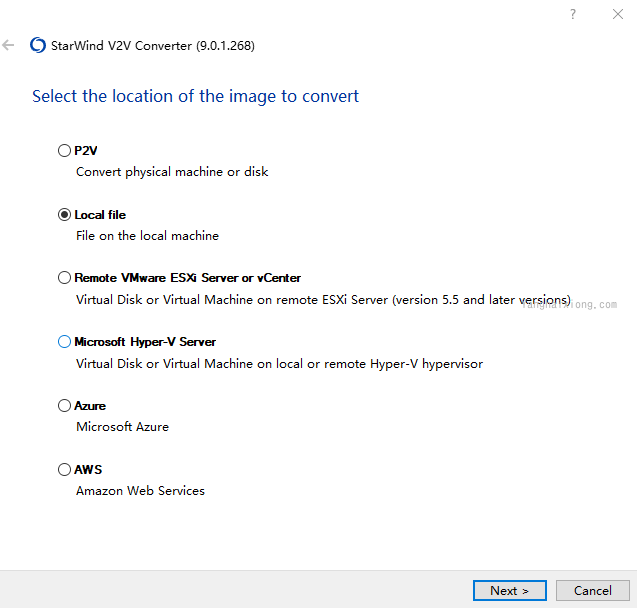
-
选择转换文件,点击 next
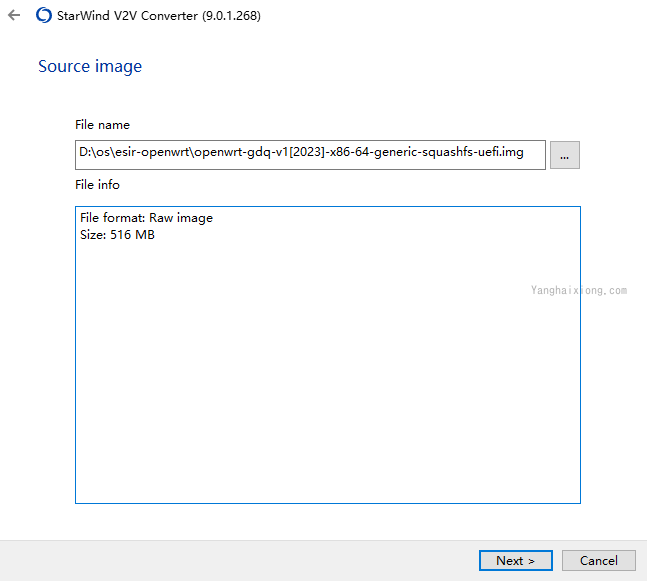
-
选择 vmdk,点击 next
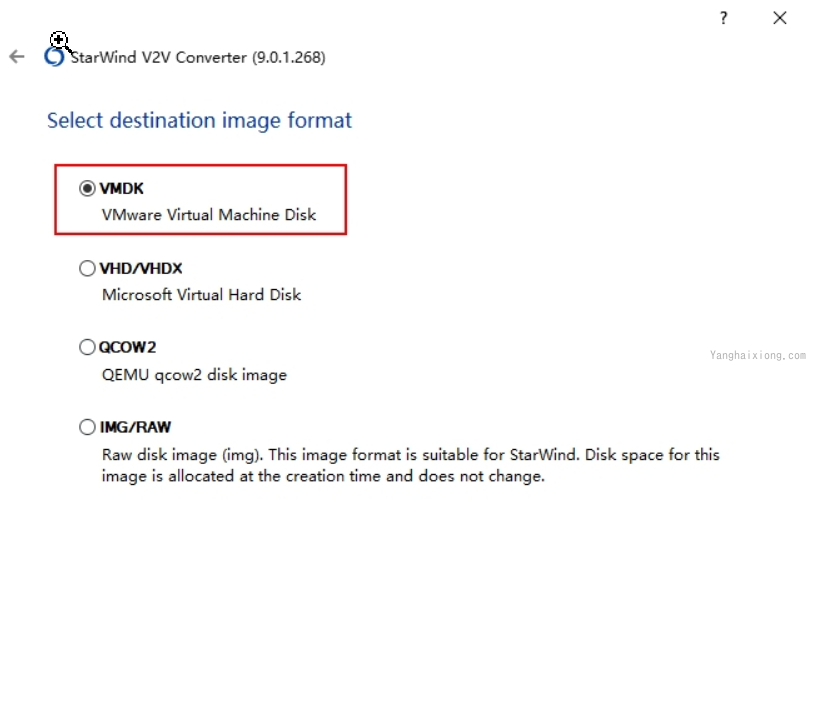
-
选择 esxi server image,点击 next
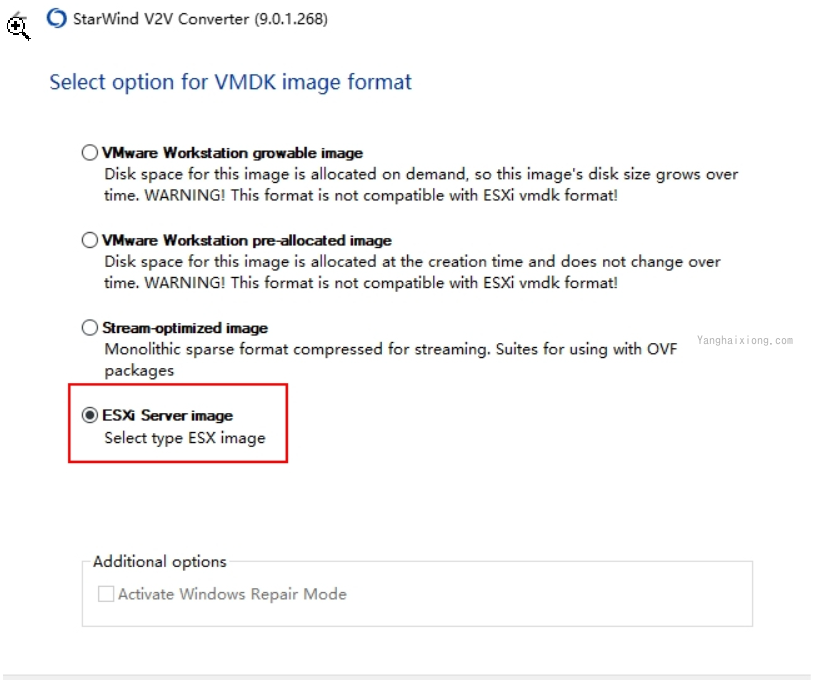
-
选择 esxi per-allocated image,点击 next
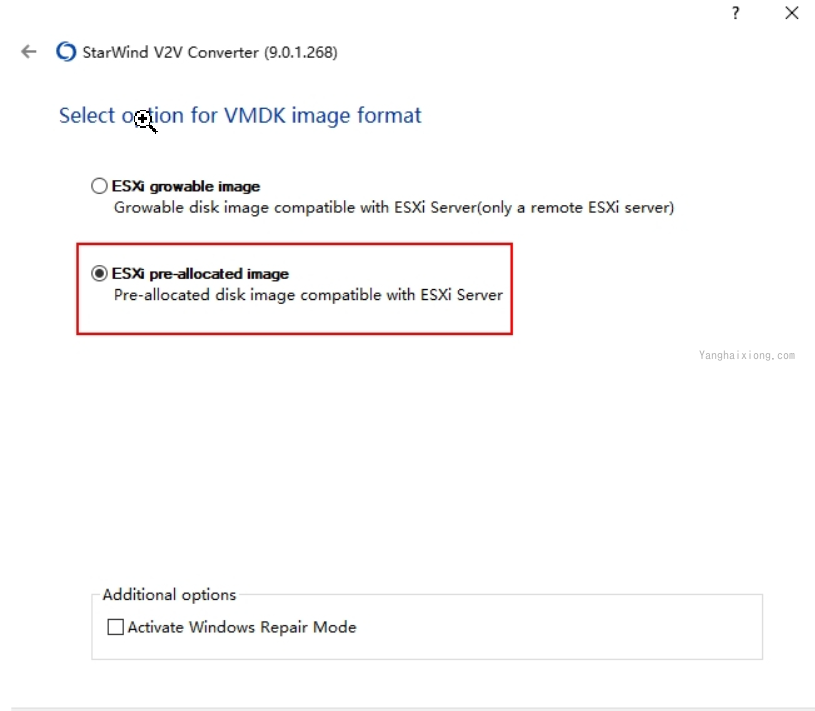
-
点击 convert,开始转换
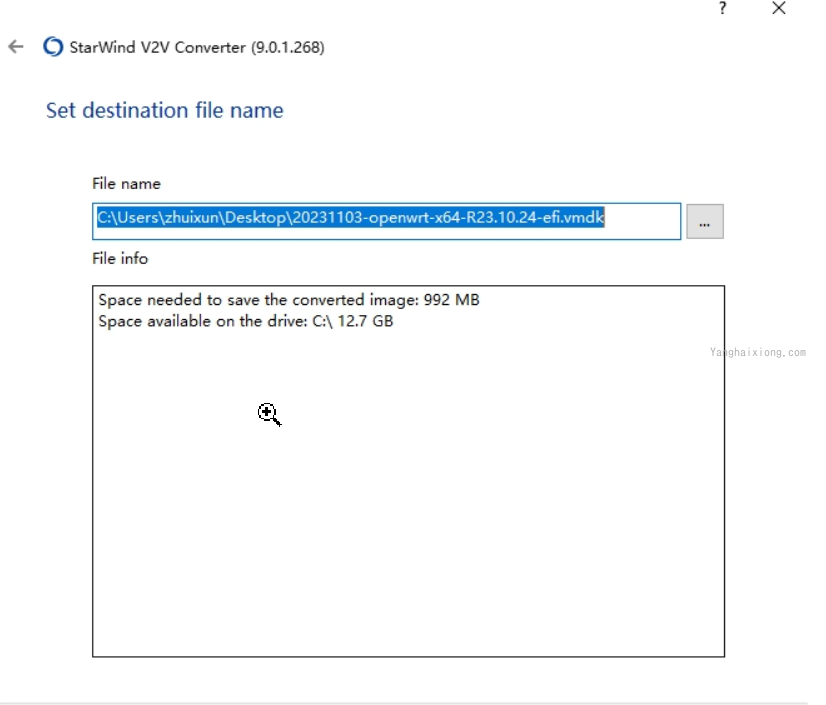
-
如图,提示转换成功
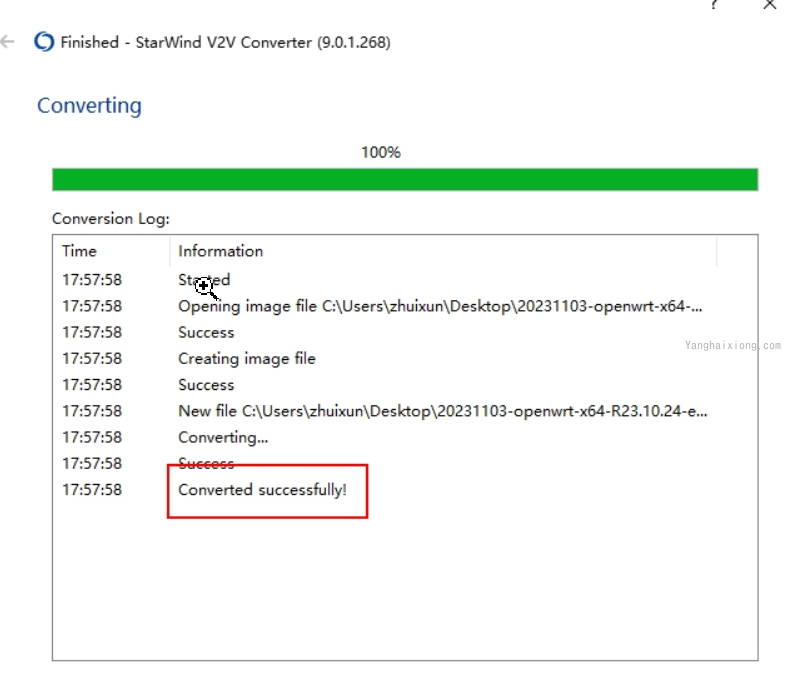
-
转换成功后,如图出现两个文件

创建虚拟机开始安装
-
登录 esxi- 虚拟机 – 创建/注册虚拟机
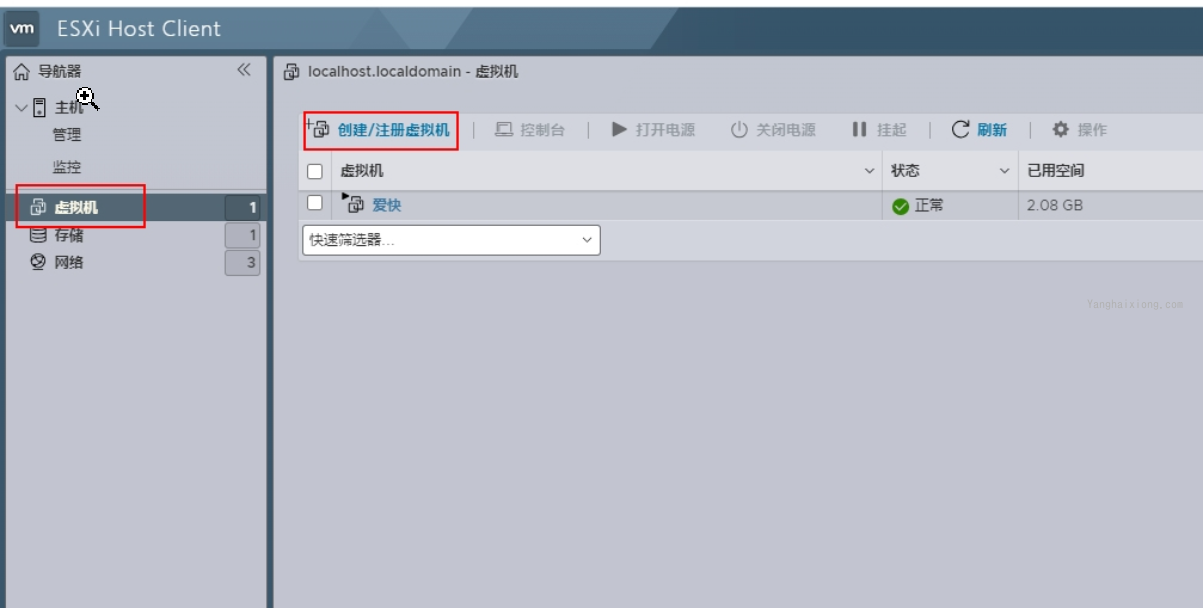
-
保持默认,下一步
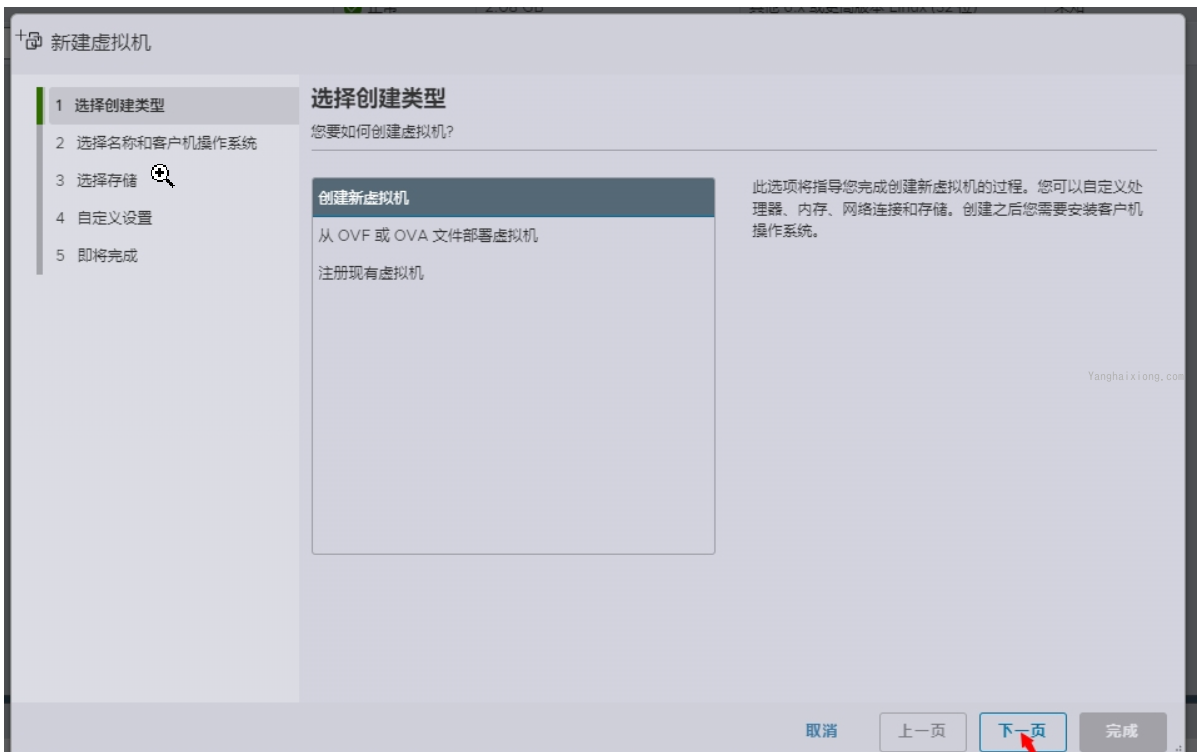
-
填写虚拟机名称,设置虚拟机运行参数
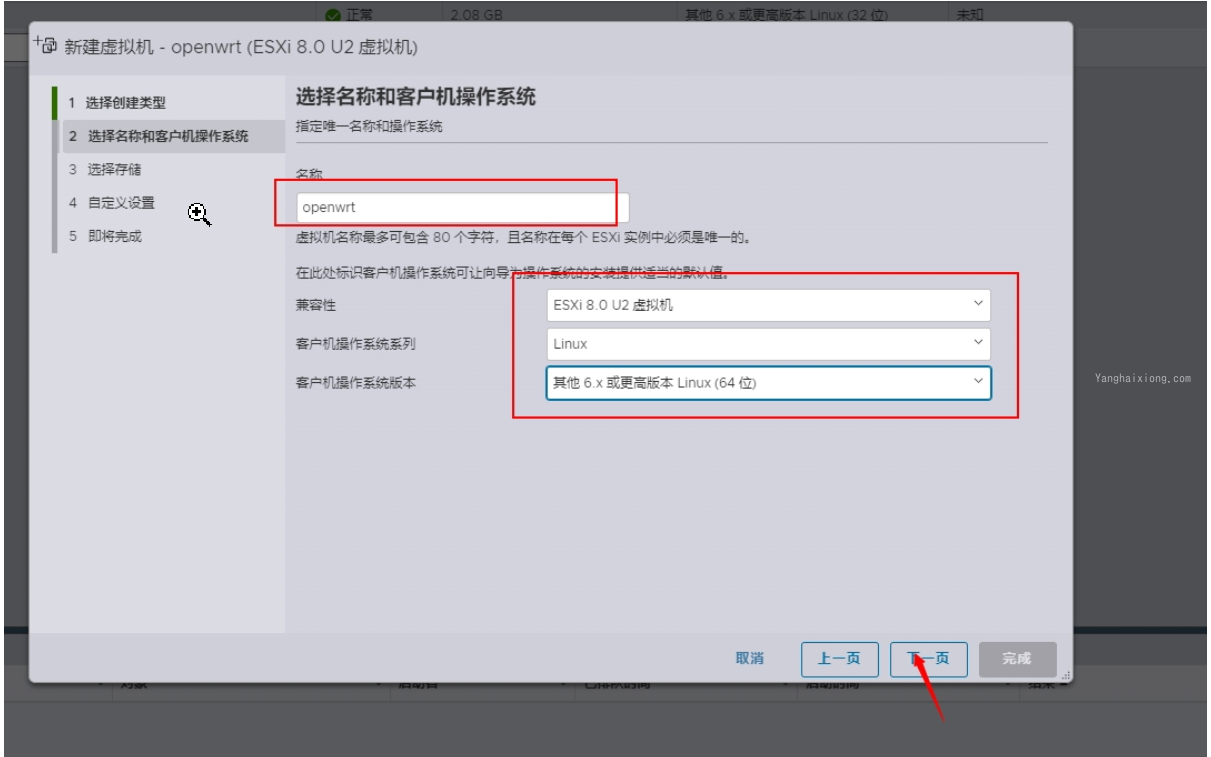
-
选择虚拟机安装位置
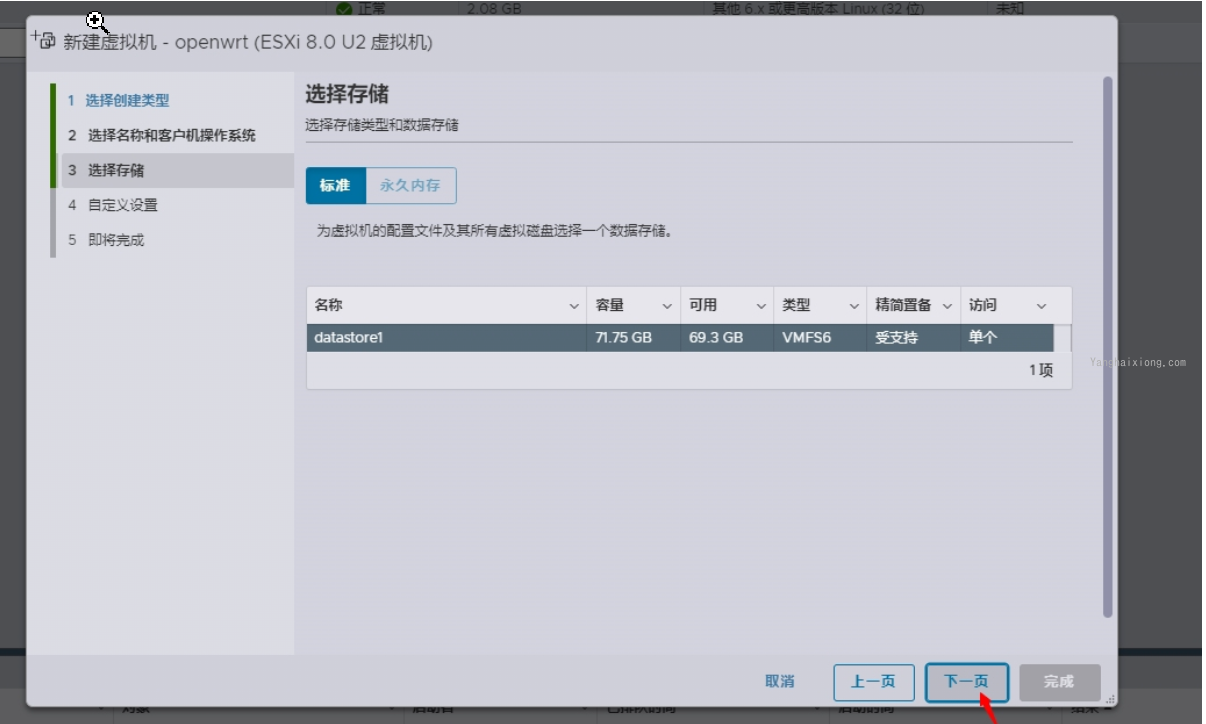
-
设置虚拟机硬件
删除硬盘手动添加
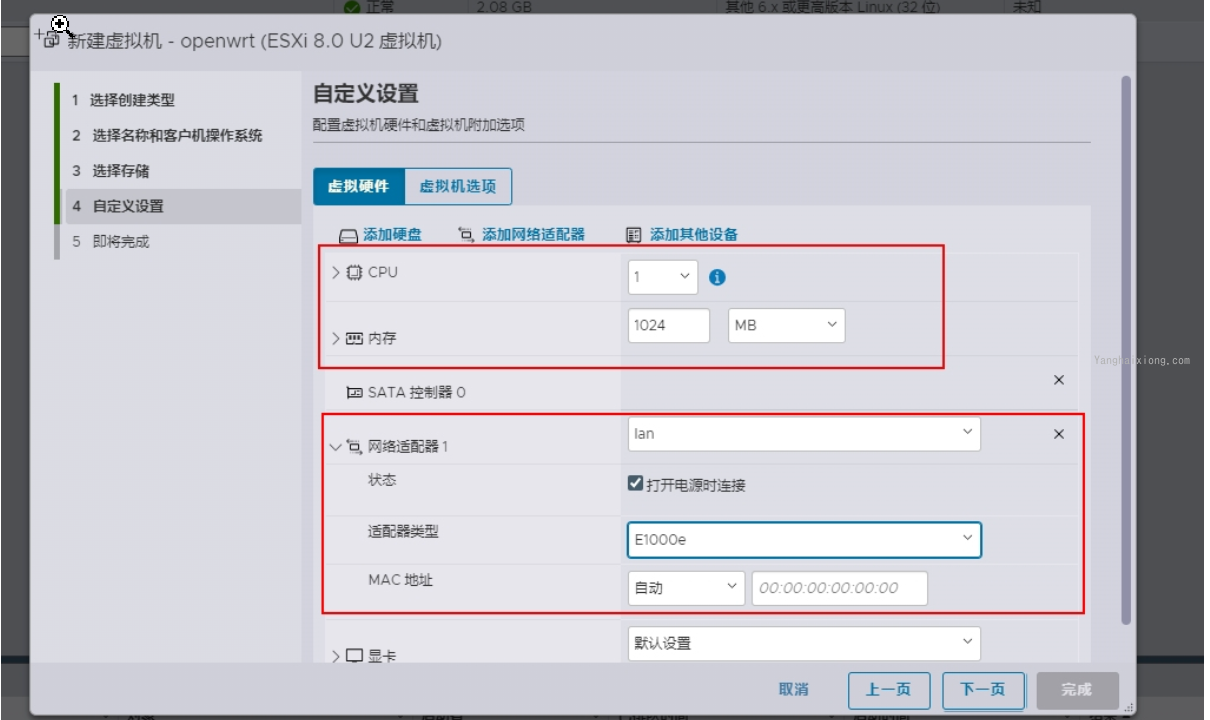
-
添加现有硬盘
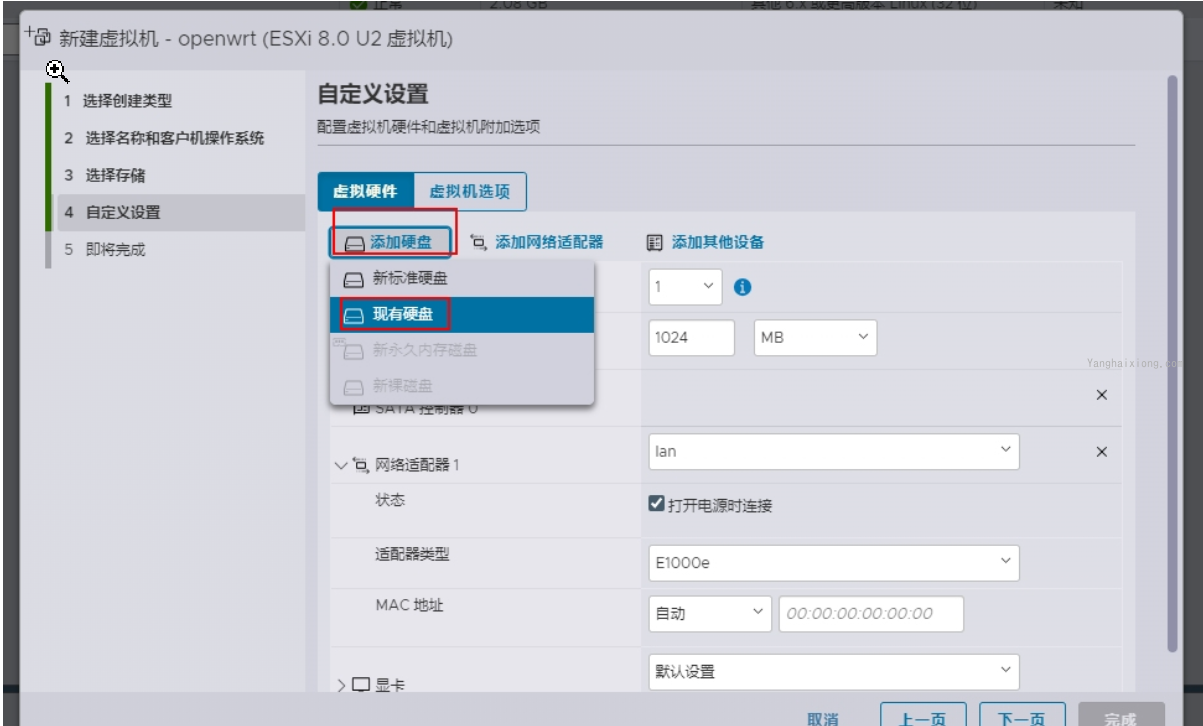
-
弹窗,点击添加目录,并修改名称
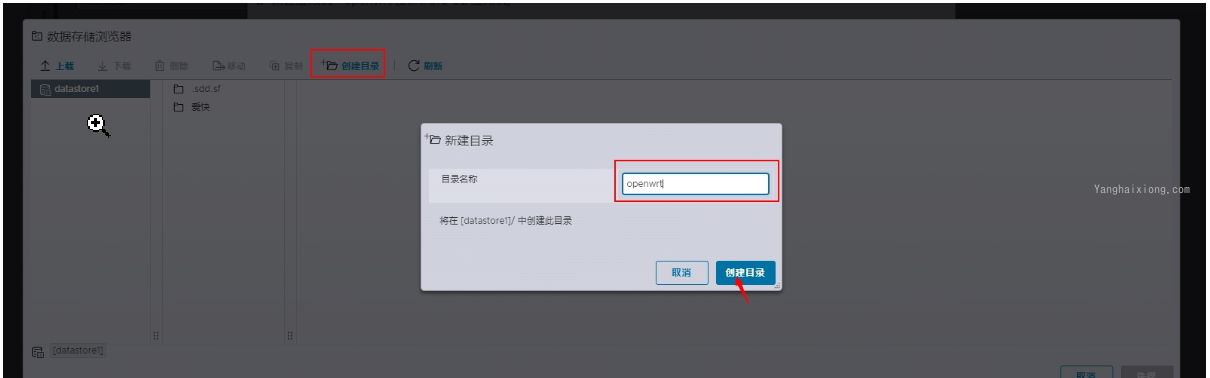
-
选择创建的目录,点击上传
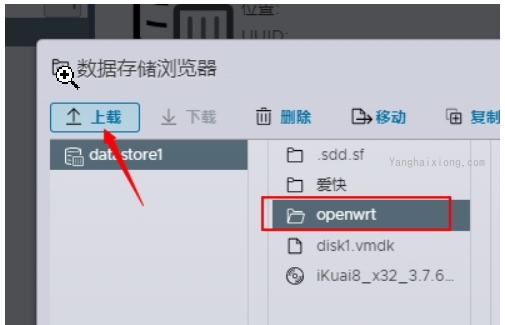
-
弹窗依次上传两个文件
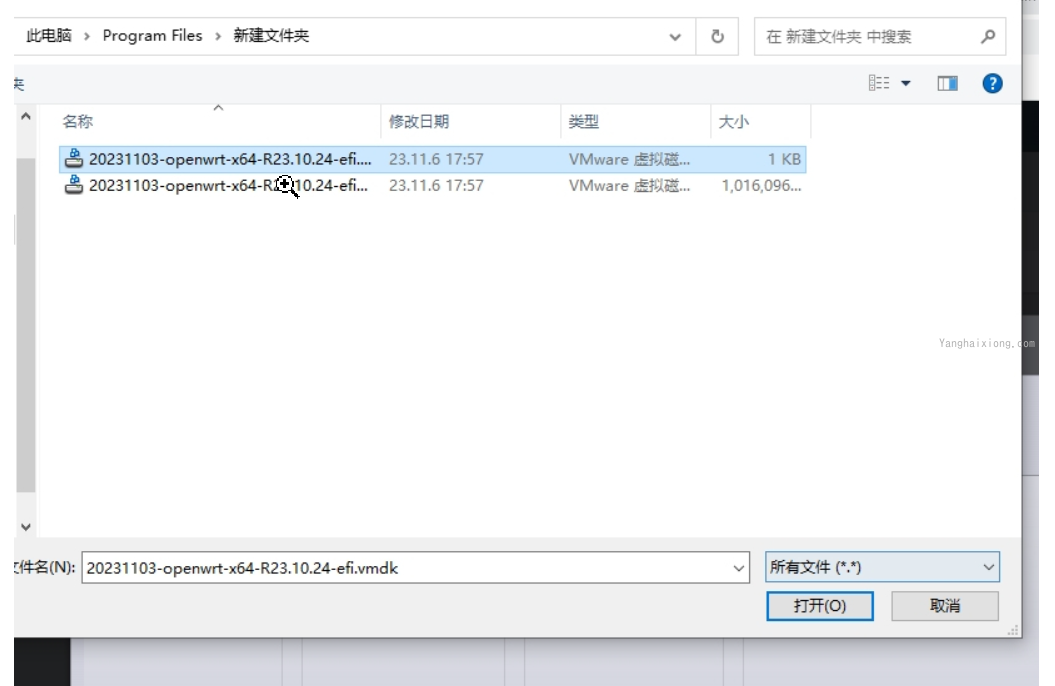
-
上传第二个文件
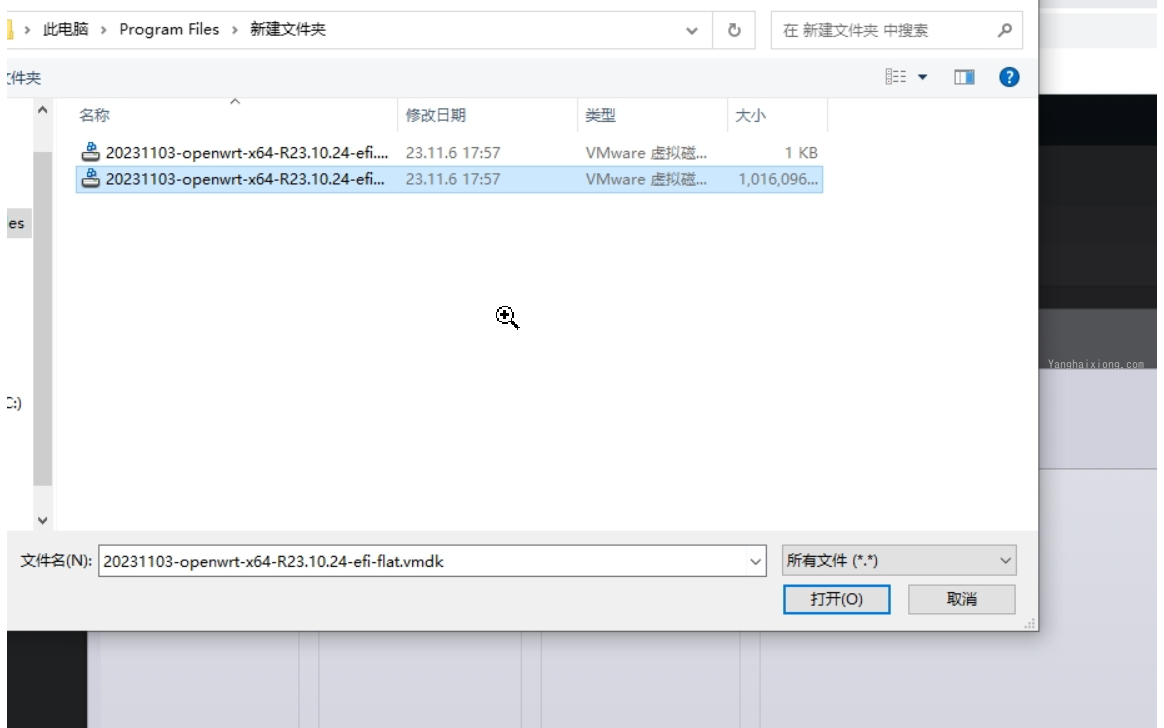
-
注意:两个文件上传完成后才会显示,选中上传的文件,点击选择,确定后点击下一步
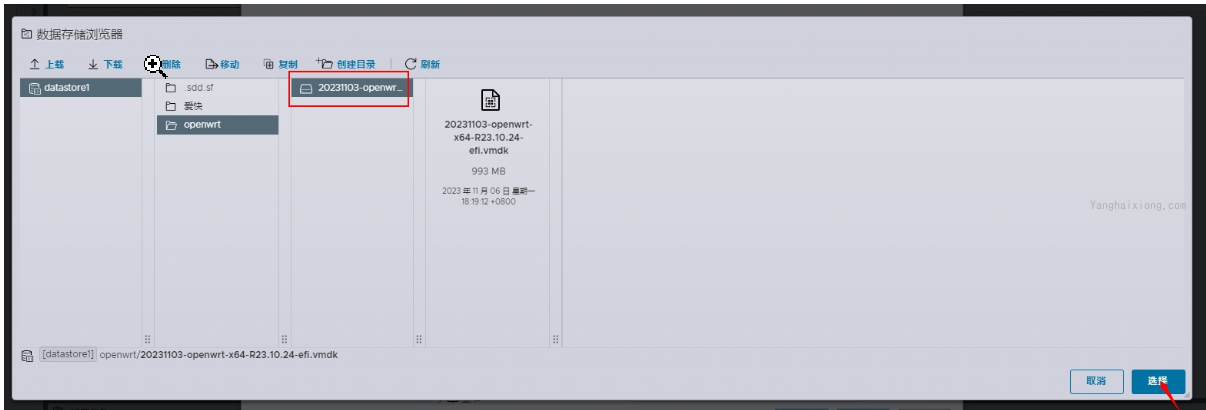
-
确认虚拟机配置参数,点击完成
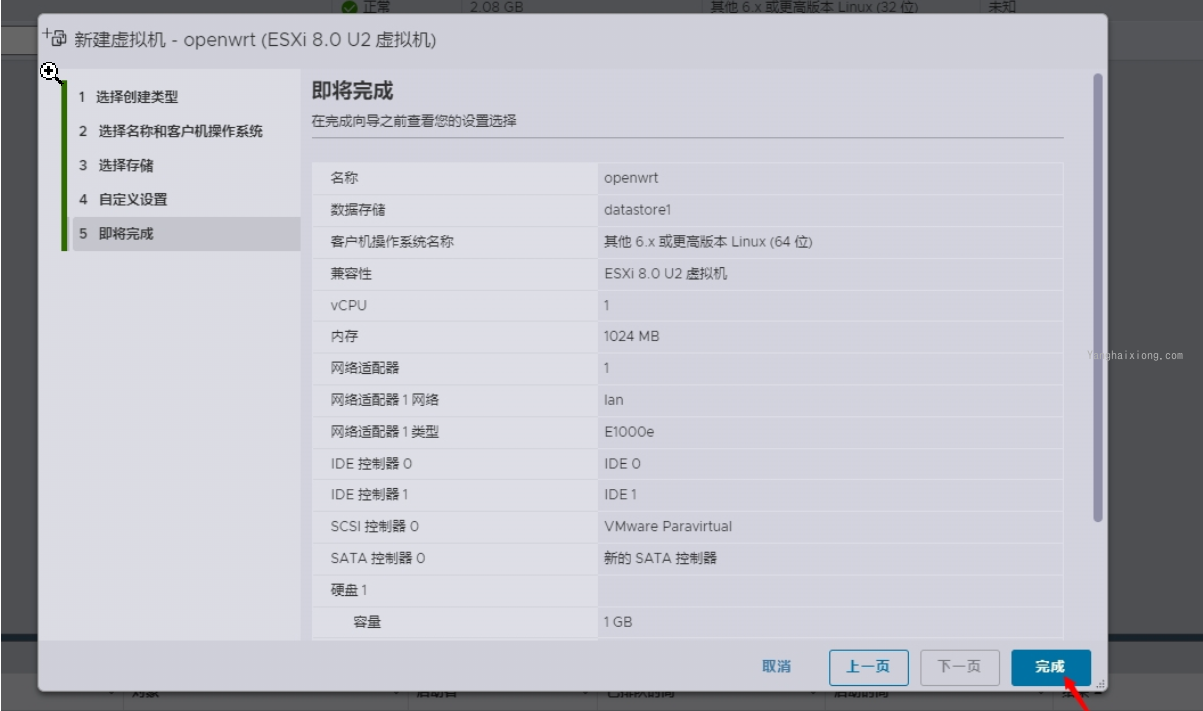
-
创建完成后,选中新建的虚拟机,点击打开电源
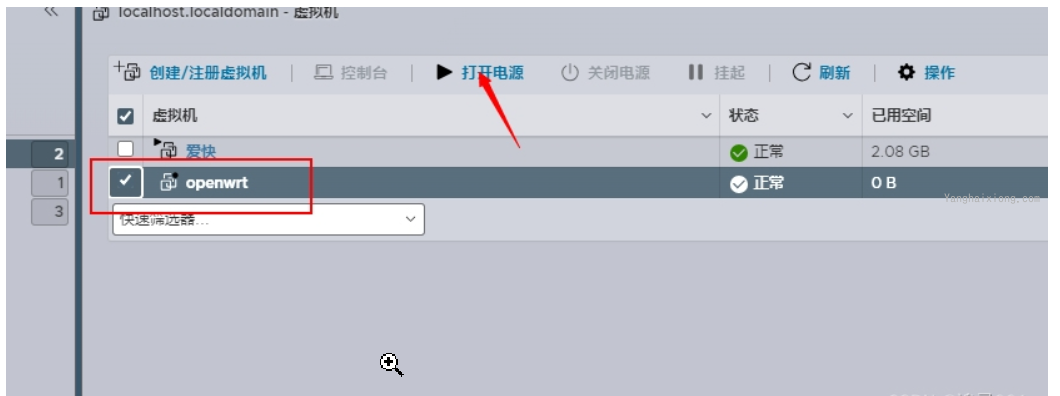
-
安装完成
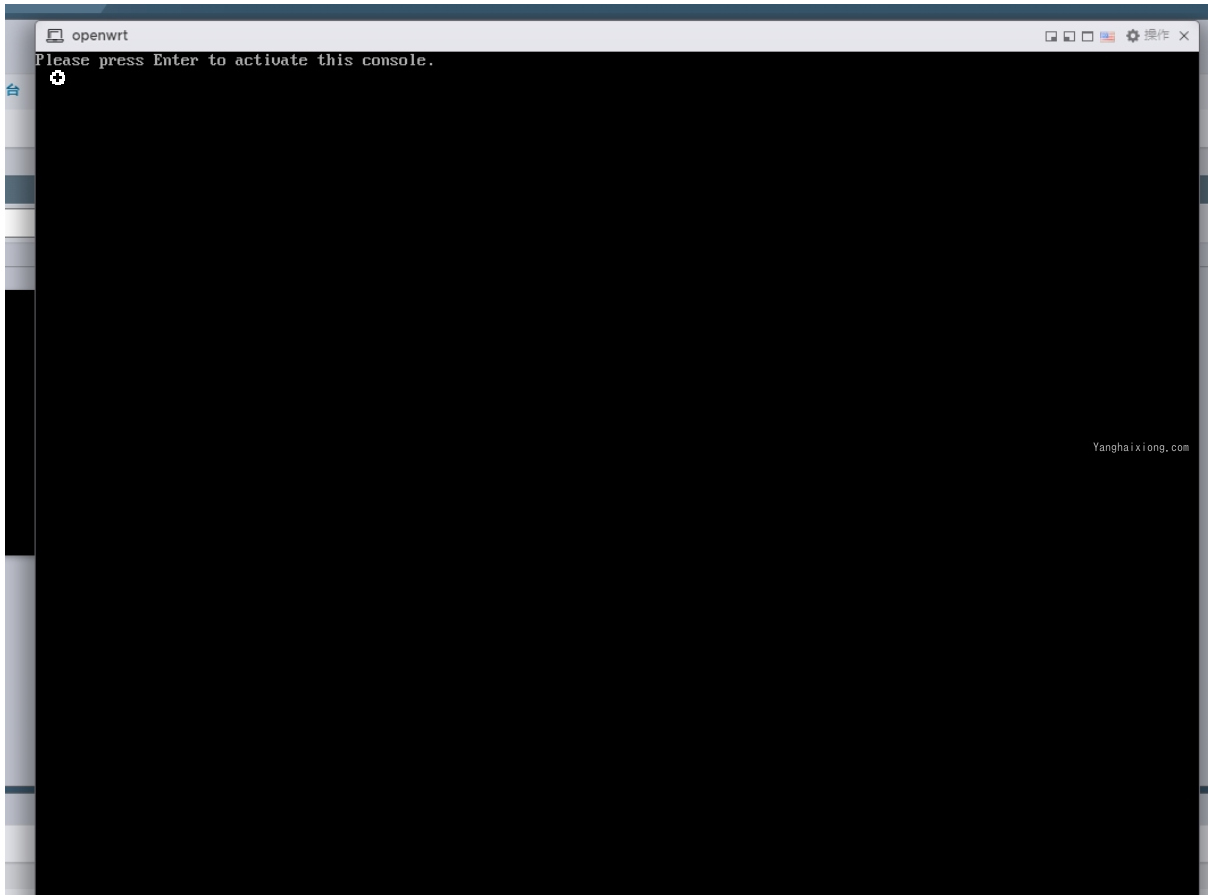
-
设置 ip 地址
按键盘 enter
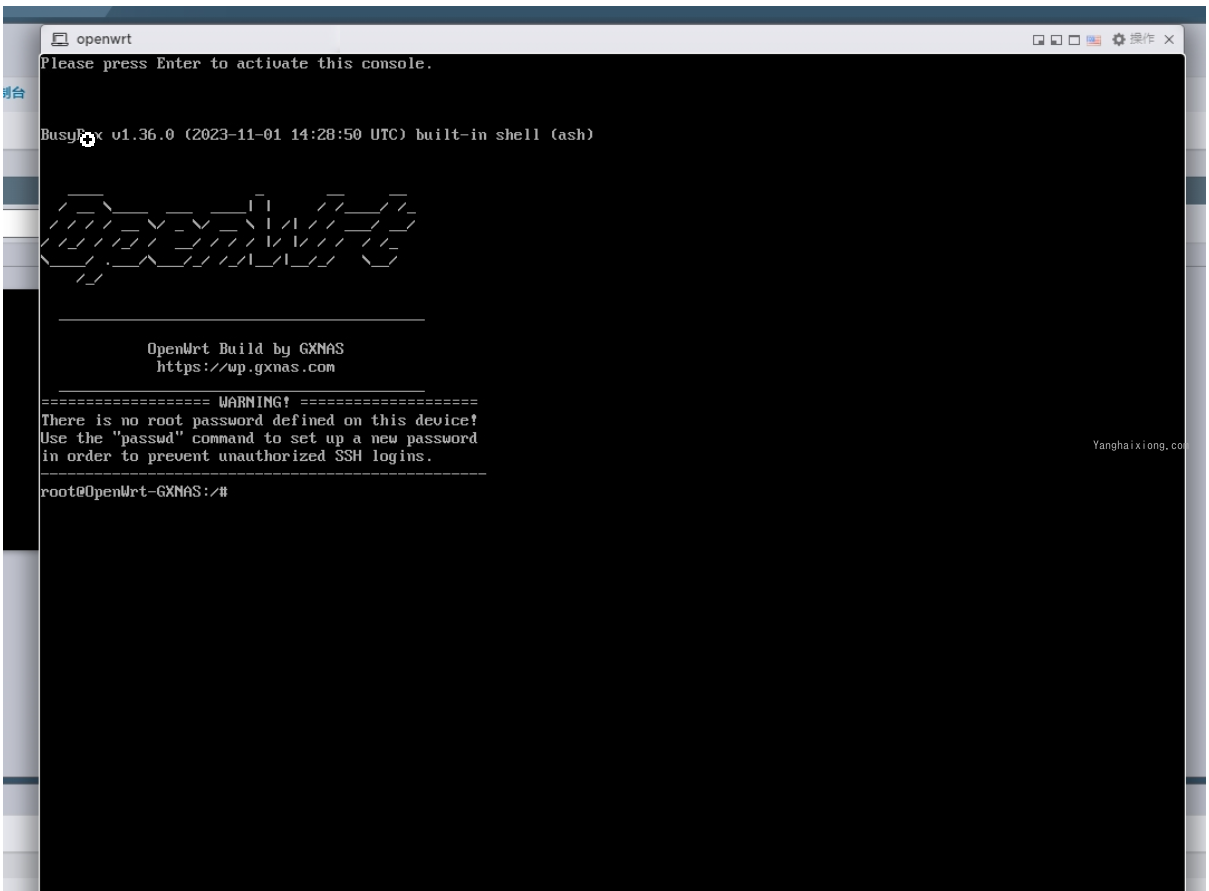
-
输入 vi etc/config/network 然后回车
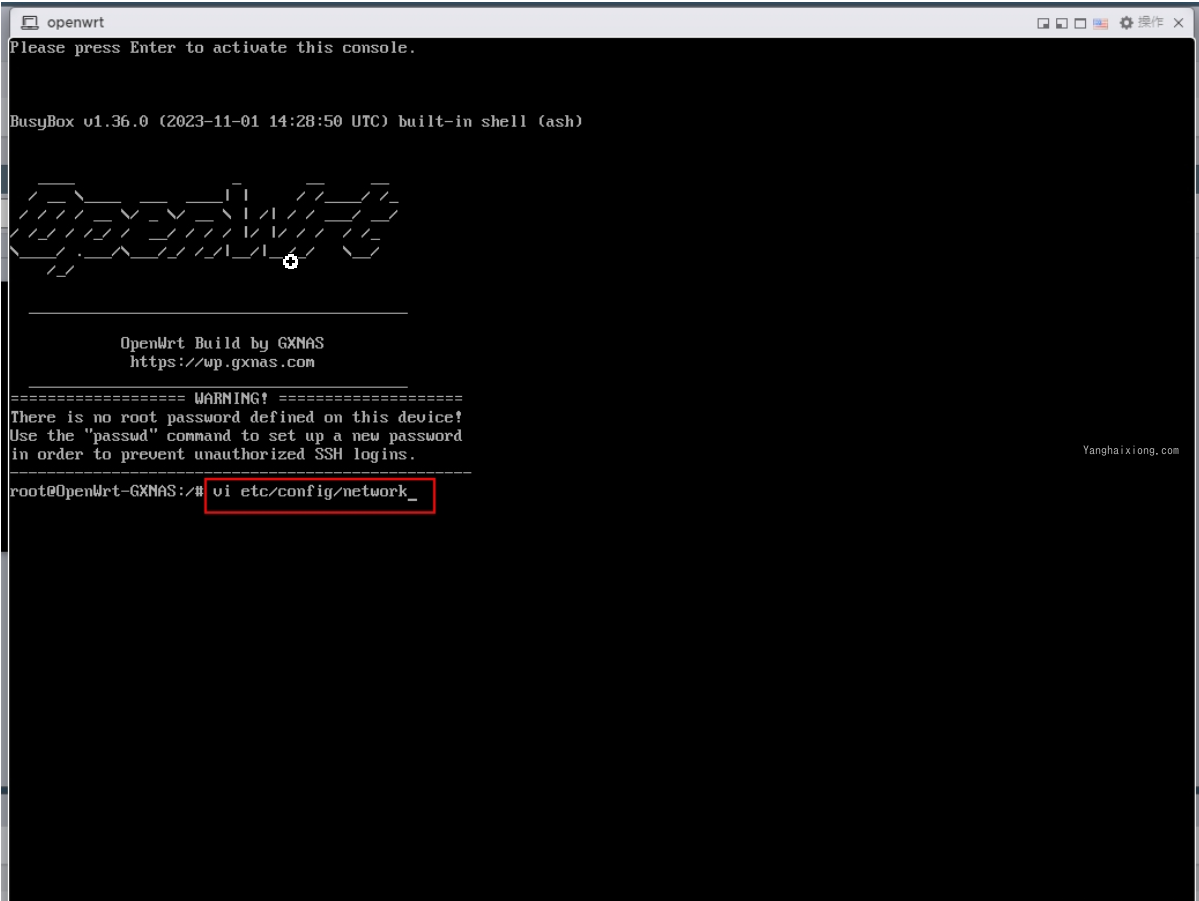
-
回车后,按键盘 i 键,进入编辑模式,找到 “lan” option ipaddr,修改为自己能够访问的地址,然后按键盘 esc 键,退出编辑模式,再输入:wq 保存。最后输入 reboot 重启系统,重启系统后,使用修改后的 ip 地址进行后天访问
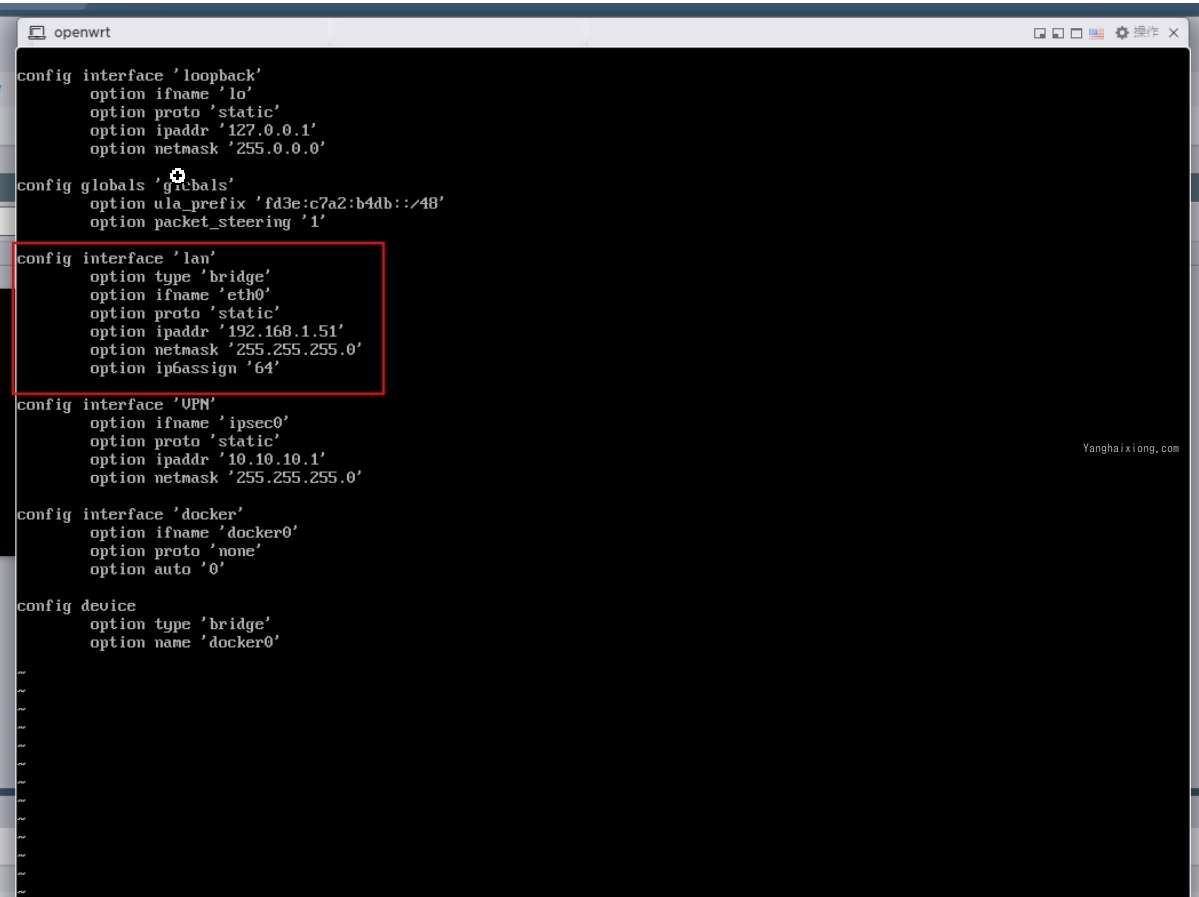
-
正常使用电脑,打开浏览器,输入设置的 ip 地址打开 openwrt 后台
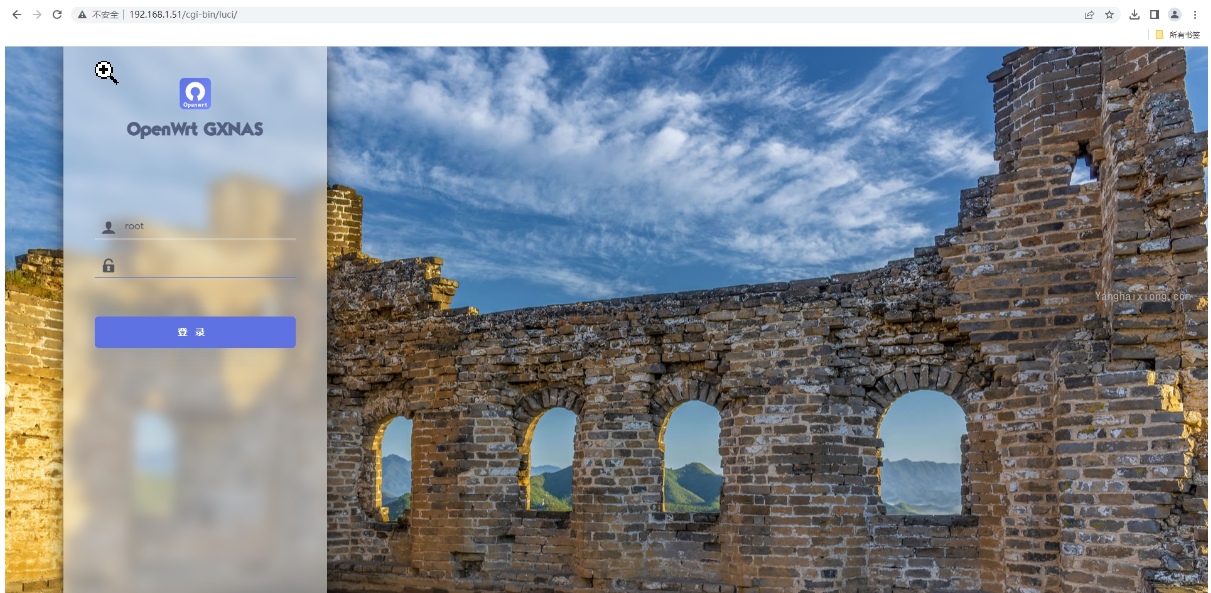
-
接下来就是旁路由的设置,具体参考>>>[[Openwrt 旁路由设置的三种方式]]